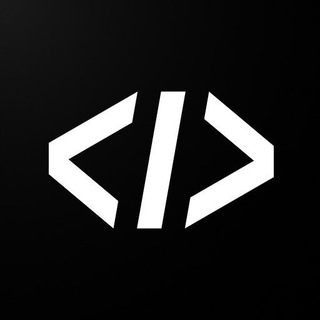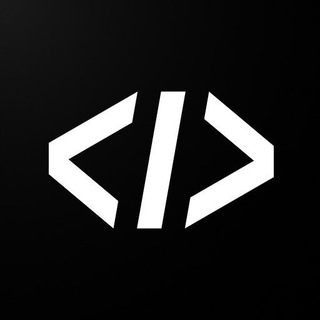Адрес канала:
Категории:
Технологии
Язык: Русский
Количество подписчиков:
7.01K
Описание канала:
Лайфхаки, гайды, фичи, разные полезности, для ПК и смартфонов, и многое другое.
Рейтинги и Отзывы
Оценить канал it_portal и оставить отзыв — могут только зарегестрированные пользователи. Все отзывы проходят модерацию.
5 звезд
1
4 звезд
0
3 звезд
0
2 звезд
1
1 звезд
0
Последние сообщения
2023-02-22 18:39:00
Как звонить и принимать телефонные звонки с компьютера
Приложение "Ваш телефон" выполняет функционал "удаленного интерфейса" Вашего мобильного телефона, или планшета. После подключения, вы сможете управлять мультимедийными данными телефона на Вашем ПК удаленно.
Для того, чтобы начать пользоваться нужно:
Скачать приложение "Ваш телефон" для Windows (в случае если его у Вас нет) и скачать приложение для Android по ссылке
Нажать
Пуск —
Параметры —
Телефон, далее
"Добавить телефон" и затем
"Android"
Зайти в приложение на телефоне с той же учетной записью Microsoft, что и на компьютере и
"Разрешить".
Готово, теперь можете использовать удаленное управление вашего телефона с компьютера.
Категория: #Программы, #Windows
Подпишись на: → iT Портал
810 viewsedited 15:39
2023-02-22 14:13:44
Как отключить обновления Windows Отключение обновлений Windows 10 — задача, с которой сталкиваются многие пользователи. В большинстве случаев это осуществляется через встроенную функциональность, однако требует многих действий и не всем подходит. С помощью программы
"Win Updates Disabler" отключить обновления можно в один клик.
Для этого нужно: . Перейти по ссылке, нажать
"Free Download" и установить программу
. Запустить программу, поставить галочку на
"отключить обновления Windows", если не стоит и нажать
"Применить сейчас"
Готово, после перезапуска компьютера обновления будут отключены.
Категория: #Программы, #Windows
Подпишись на: → iT Портал
904 viewsedited 11:13
2023-02-22 10:21:18
Как проверить, потянет ли ПК Windows 11?
Год назад вышла Windows 11. Если вы хотите обновиться — сначала проверьте, совместим ли ваш компьютер с новой ОС.
Как ей воспользоваться:?
1. Скачиваем программу WhyNotWin11.
2. На сайте пролистываем до раздела "
Compiling" и делаем все указанные шаги.
3. После анализа технических характеристик появится одна из трёх иконок:
Зелёная — компьютер потянет Windows 11;
Красная — они несовместимы;
Жёлтая — не получилось проанализировать. Обычно причина в том, что характеристики ПК стоят на грани совместимости. То есть компьютер потянет, но будет тормозить.
#windows #программа
Подпишись на → iT Портал
962 views07:21
2023-02-21 20:36:18
Как смотреть YouTube в фоновом режиме и без рекламы (бесплатно)
Оказывается, можно
не платить за YouTube Premium. Есть бесплатное приложение Pure Tuber. Оно доступно и на Android, и на iOS.
Как им пользоваться:
1. Скачиваем его из Канала KinoAPK или AppStore.
2. Открываем и видим, что это
тот же YouTube, только с тёмной темой. Если собираемся не смотреть, а слушать аудио — нажимаем на кнопку
"В фоне" и скрываем приложение.
3. Чтобы смотреть видео поверх других приложений, нажимаем на кнопку "В окне" и сворачиваем Pure Tuber.
Готово: ещё пара фич можно менять местоположение окна на экране и его размер. Пользуйтесь и не тратьте деньги на Premium!
#приложение
Подпишись на → iT Портал
908 views17:36
2023-02-21 09:51:56
Как поставить пароль на историю поиска, локаций и видео в oogle
Полезная фишка, если у вас общий компьютер в семье и вы не хотите, чтобы
кто-то узнал, что вы делаете в интернете. В браузере Chrome можно установить пароль на страницу, которая показывает активность пользователя во всех сервисах Google. От поисковых запросов до истории просмотров на YouTube и местоположений на Google Maps.
Как активировать функцию:
1. Переходим на страницу «Мои действия Google».
2. Нажимаем кликабельную строчку
«Настроить проверку для доступа к истории моих действий».
3. Затем выбираем
«Включить дополнительную проверку» и подтверждаем свою личность.
4. Перезапускаем Google.
Готово: Теперь вводить пароль от аккаунта Google придётся каждый раз перед просмотром или редактированием истории. Никто не узнает, что вы гуглили или искали.
#google #приватность
Подпишись на → iT Портал
985 views06:51
2023-02-20 20:42:50
Настраиваем громкость звука в каждой вкладкеЕсли вы имеете дело с большим количеством аудио в вашем браузере, тогда Volume Master существенно облегчит вашу жизнь. Расширение управляет уровнем звука, позволяет производить индивидуальную настройку громкости для каждой открытой вкладки.
Чтобы управлять звуком, щелкните значок расширения и настройте ползунок, чтобы контролировать громкость этой вкладки. Ползунок перемещается от 0% до 600%, что означает, что расширение может даже обеспечить увеличение громкости звука из браузера.
Ниже слайдера вы можете увидеть список вкладок, воспроизводящих звуки. Нажав на любую, вы перейдете на эту конкретную вкладку. Вы можете выполнить аналогичные шаги, чтобы отрегулировать громкость для этой вкладки.
#расширение #chrome
1.3K views17:42
2023-02-20 15:07:24
Как удалить свой номер из GetContact, чтобы ваши данные не слили
Это нужно сделать по одной причине: авторы приложения GetContact продают ваши личные данные. Они могут получить
доступ к любой личной информации из смартфона и свободно продать эти данные другим компаниям, чтобы те включили вас в спам-рассылку.
Как удалить свой номер из базы:
1. Переходим по ссылке через браузер и входим в аккаунт GetContact через WhatsApp или Telegram.
2. Нас перенаправляет на страницу, где нужно пролистать вниз до раздела "
Visibility Settings" и нажать на переключатель
"Visibility". Он
не должен быть зелёным!
3. Подтверждаем действие и всё! Номер удалится в течение суток.
Готово: Если этого не сделать, GetContact может получить доступ к e-mail, заметкам на вашем смартфоне, узнать место работы по геолокации и другую личную информацию.
#безопасность #данные
Подпишись на: → іT Портал
1.3K views12:07
2023-02-20 10:07:20
Лайфхак: как автоматически почистить подписки на YouTube
Жиза: подписались на кучу каналов и ничего не смотрите. Чтобы
вернуть к жизни нормальные алгоритмы и спокойно открывать свою ленту — почистите подписки. Это можно сделать без программ и расширений:
1. Открываем Chrome и переходим на страницу управления подписками в YouTube.
2. Затем открываем консоль разработчика с помощью комбинации клавиш Ctrl+Shift+J. На Mac — Cmd+Shift+J.
3. Переходим во вкладку «Console», вставляем код в консоль и нажимаем «Enter».
Готово: После этого скрипт будет
имитировать движения мыши, самостоятельно отписываясь от каждого канала по очереди. Порядок в подписках!
#chrome #windows
Подпишись на → iT Портал
2.1K views07:07
2023-02-19 22:14:08
Как сделать красивое резюме со смартфона за 5 минут.
Итак приступим:
1. Заходим на сайт — https://resumake.io
2. Нажимаем кнопку
"Make new resume". 3. Перед нами — список шаблонов. Чтобы выбрать понравившийся, нажимаем на кнопку под шаблоном с его номером, например,
"Template 7", а затем кликаем на "Next".
4. Вводим свои данные и нажимаем кнопку
"Make", а затем скачиваем резюме.
Шаблоны можно экспортировать в
PDF, LaTeX или
JSON. Единственный минус — нельзя вставить свою фотографию.
#сервис #android #iphone
Подпишись на → iT Портал
1.1K views19:14
2023-02-19 20:12:47
Как вывести экран Android-смартфона на монитор ПК через Wi-Fi
(работает только на ПК с Windows 10 и технологией Миракаст)
Чтобы транслировать происходящее на Android-смартфоне на монитор, не понадобятся
никакие программы и приложения. Достаточно обычного Wi-Fi соединения:
1. Открываем на ПК
"Параметры Windows" и переходим в раздел
"Система".
2. Нажимаем на
"Проецирование на этот компьютер".
3. Включаем параметр
"Доступно везде в защищенных сетях". Пин-код вводить не обязательно.
4. Проделываем следующий путь: меню
"Пуск" → пункт
"Подключить".
5. Включаем Wi-Fi на своем смартфоне и нажимаем на кнопку
"Трансляция" или
"Smart View", которая находится в шторке уведомлений. В зависимости от смартфона кнопки и значки могут отличаться.
Готово! Как только
на экране появится имя ПК — нажимаем на него. Теперь всё работает.
#android #windows
https://t.me/+0shN6lXu3ktjOGMy
1.1K viewsedited 17:12